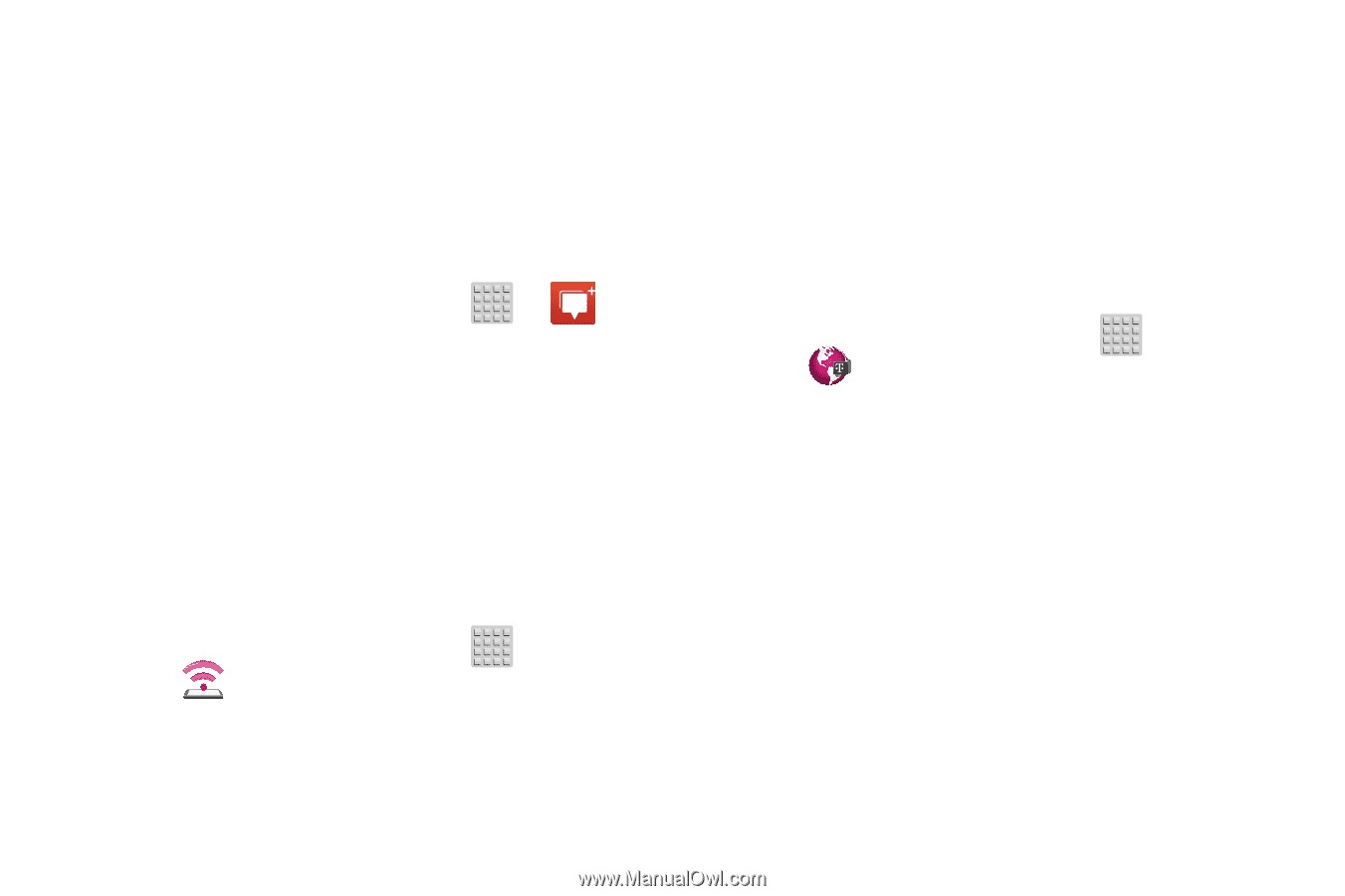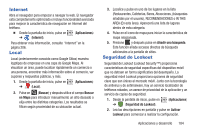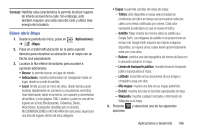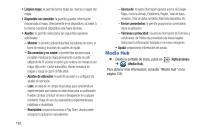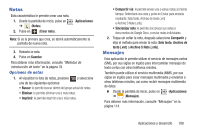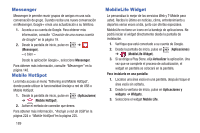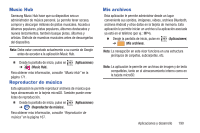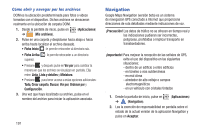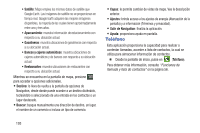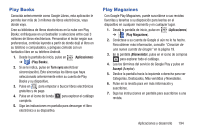Samsung SGH-T599 User Manual T-mobile Sgh-t599 Galaxy Exhibit Spanish User Man - Page 194
Messenger, Mobile HotSpot, MobileLife Widget, Aplicaciones, Actualizar
 |
View all Samsung SGH-T599 manuals
Add to My Manuals
Save this manual to your list of manuals |
Page 194 highlights
Messenger Messenger le permite reunir grupos de amigos en una sola conversación de grupo. Cuando recibe una nueva conversación en Messenger, Google+ envía una actualización a su teléfono. 1. Acceda a su cuenta de Google. Para obtener más información, consulte "Creación de una nueva cuenta de Google" en la página 19. 2. Desde la pantalla de inicio, pulse en ➔ (Messenger). - o bien - Desde la aplicación Google+, seleccione Messenger. Para obtener más información, consulte "Messenger" en la página 143. Mobile HotSpot Le brinda acceso al menú 'Tethering and Mobile HotSpot', donde puede utilizar la funcionalidad Anclaje a red de USB o Mobile HotSpot. 1. Desde la pantalla de inicio, pulse en ➔ (Mobile HotSpot). (Aplicaciones) 2. Active el método de conexión que desea. Para obtener más información, "Anclaje a red de USB"en la página 224 o "Mobile HotSpot"en la página 225. 189 MobileLife Widget Le personaliza lo mejor de los servicios Web y T-Mobile para usted. Reciba lo último en noticias, clima, entretenimiento y deportes varias veces al día, junto con ofertas especiales. MobileLife no tiene un icono en la bandeja de aplicaciones. No podrá iniciar el widget directamente desde la pantalla de instalación. 1. Verifique que está conectado a su cuenta de Google. 2. Desde la pantalla de inicio, pulse en ➔ (MobileLife Widget). (Aplicaciones) 3. Si se dirige a Play Store, elija Actualizar la aplicación. Una vez que se complete el proceso de actualización, el widget en pantalla se colocará en la pantalla. Para instalarlo en una pantalla: 1. Localice una área vacía en una pantalla, después toque el área vacía sin soltarla. 2. Desde la ventana de inicio, pulse en Aplicaciones y widgets ➔ Widgets. 3. Seleccione el widget Mobile Life.